タイトル長いですが、まんまです。
Coda2でSFTPの設定をしたんですが、サイドバーではサーバのファイルが見れない状態になってしまい、あたふたしていたところ、解決法?というか、とりあえずな対処方記事を発見したので、メモです。Coda, Macのターミナルでは問題なくログインできてます ^^;
Make your SSH keys work in Coda 2 | Noscope
実際やってみた
上記エントリーは以下の通り。
-
Set up your site as usual — enter username, servername and so on
-
Click the key icon next to the password box to manually point to the id_rsa key-file (which I’d assume you’ve stored in ~/.ssh)
-
Check the box “Ask each time”
-
Save site, connect; when asked, input SSH key password in the prompt
-
Behold how it connects
-
Disconnect, edit site, uncheck “Prompt everytime”
多分こんな感じ?
- 通常通りサイトの設定をする
- パスワードボックス隣の鍵アイコンから手動で秘密鍵ファイルを選択
- 都度尋ねるにチェックを入れる
- サイト設定を保存し、接続。SSH鍵のパスワードを入力するダイアログが開くので、パスワードを入力
- 接続したっしょ?
- 一旦接続を解除して「都度尋ねる」のチェックを外す
1〜5まではできたけど6はどうやってもできなかったので放置w
接続するとき毎回聞かれるけど、Codaで編集済みのファイルを常にチェックしてくれる方が楽ちんなのでそちらを優先。
git使えばこんなことで悩む必要ないのかなぁ…。今回はXserverだった。Xserverもwp-cliとかgitとか行けたらいいのになぁ…いけるんやろか。。
制作環境も早く変えていかないといかんなと思う今日この頃 ^^;
Codaのターミナルでは上記のような設定要りません。
~/ユーザー/.ssh/config(があればその設定)を見に行くようなので、特に上記の様な設定はなくともログインできます 😀
参考サイト(ありがとうございます!!)
- Coda2のターミナルで秘密鍵を使う手順メモ | Gatespace’s Blog
- Make your SSH keys work in Coda 2 | Noscope
- SSH Key: The file is not in a supported format. – Google グループ
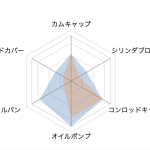 WordPress REST API を使ってレーダーチャートを作ってみた
WordPress REST API を使ってレーダーチャートを作ってみた  【希少!】A/C ファンモーターブラシスプリングリペア済み! (Golf Mk1 Cabriolet 1990 ~ 1993)
【希少!】A/C ファンモーターブラシスプリングリペア済み! (Golf Mk1 Cabriolet 1990 ~ 1993) 

